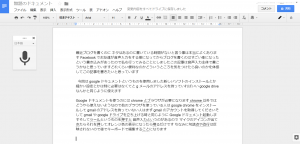【ブログ初心者向け】文字を打つのが苦手でも素早くブログが書ける方法・パソコン編【Google音声入力】
最近ブログを書くのに ネタはあるのに書いている時間がないと言う事は本当によくあります。 Facebook で、お友達が「音声入力をする様になってからブログを書くのはすごい楽になった」という書き込みがあったので、私も試してみることにしました!!
この記事は音声入力主体で書こうかなと思っています。
どれくらい便利なのか、どういうところを気をつけたら良いのかを体感しながらこの記事を書きたいと思っています!
今回は、事前に見出しをちょっと考えただけで、ほぼぶっつけ本番でマイクに向かって喋りました。

実際に音声入力で記事を作ってみて思ったこと…
近いうちに、ブログ執筆は音声入力がメインの時代がやってくるのではないかという予感がしました。
スポンサーリンク
音声入力は「Googleドキュメント」が便利(パソコン)
今回は Google ドキュメントというものを使用しました。
新しいソフトのインストールとか細かい設定とかは特に必要はなくて、Gmailのアドレスを持っていれば Googleドライブなどと同じように使えます。
ChromeブラウザからGoogle ドキュメントを起動
Google ドキュメントを使うのには、Chrome というブラウザが必要になります。
Chrome 以外ではどうやら使えないようなので、他のブラウザを使っている人は Google Chrome をインストールして下さい。
そもそも、Gmail のアドレスを持っていない人は、まず Gmail のアカウントを取得してくださいね(簡単に取得できます)。
そして Gmail や Googleドライブを立ち上げる時と同じように Googleドキュメント起動します。
Clomeを起動→左上の「アプリ」をクリックすると、↓の画面が出てきます。
「Googleドキュメント」のアイコンをクリック
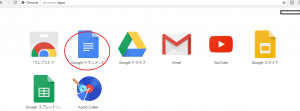
「ツール」をクリック→「音声入力」をクリック

画面左側にある、マイクのアイコンをクリックすると音声入力開始です。
(クリックすると、↓のようにオレンジの状態になります。オレンジの時は音声入力可能な状態です。)
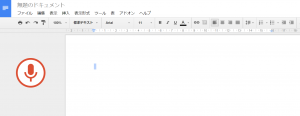
試しに、マイクに向かって5分間喋ってみました。
ええ、テスト入力も練習もしないで(笑)
それが、↓の画面です。
ちなみに…句読点や改行は反映されないので、後でキーボードを使って編集することになります。
ここまでの所要時間
ここまでで丁度500字ぐらいです。所要時間5分。
ベテランの方だと10分で2000字くらい入力できるようになるそうですよ。
しかし、今回はガチで初の試みw
5分かからずに500字書けると言うのは、私にとってものすごくびっくりです!!
私は、記事を書くときに構成案を書いてからキーボードで打ち込んでいました。
構想を練ってから一気に書くときは、一時間で2000字ぐらいのペースで打ちます。
今回は、構成案をちょっと作ってここまで喋って5分…
5分…早いですね(笑)
あとは、(少ないですが)誤字脱字の修正、句読点を付け加えて体裁を整えたら完成です!!
マジか!!(爆)
もっと早くに試してみれば良かった、と思うのが正直な感想。
「文章を書くのが苦手でブログの記事更新がなかなかできない」とお悩みの人は、是非音声入力を使ってみてください!
私はiPhoneユーザーなので、次はiPhoneで音声入力してみますね。(iPhoneはSiriがあるからさらに便利だけど)
スポンサーリンク